
Nous avons récemment publié un article sur VMware ESXi sur Raspberry Pi. Début octobre, les développeurs ont annoncé un aperçu technique de l'hyperviseur VMware ESXi sur l'architecture aarch64 appelée ESXi-Arm-Fling.
Nous ne répéterons pas l'essence de cet article, rappelons-nous mieux la conclusion principale - un hyperviseur sur le Raspberry Pi est nécessaire pour «tester» la technologie ESXi sur les processeurs ARM. Mais vous pouvez toujours vous amuser. Si vous avez du temps libre, essayez de faire bouger les choses en jouant à Doom dans VMware ESXi sur un Raspberry Pi. Voir les détails sur la façon de procéder sous la coupe.
La principale chose à faire est d'installer ESXi sur votre Malinka. Le processus d'installation peut être consulté sur la page Fling. Téléchargez le package - via ce lien . Conseil: même si vous êtes un utilisateur / administrateur avancé de vSphere, vérifiez les détails de l'installation d'ESXi.
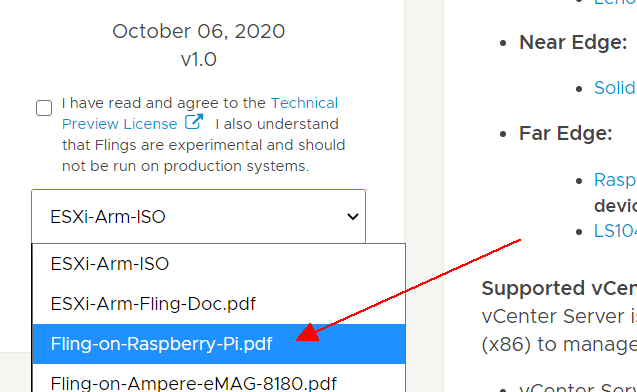
Une fois que tout est prêt et que vous avez accès à l'interface ESXi HTML5, vous pouvez installer la machine virtuelle ARM. L'une des bonnes options est Ubuntu 20.04.1 LTS .
Téléchargez le .iso dans le magasin de données. Comme ce dernier, vous pouvez utiliser un adaptateur M.2-USB. Pour obtenir cette opportunité, vous devez désactiver USB Arbitrator.
~ # /etc/init.d/usbarbitrator stop
~ # chkconfig usbarbitrator off
Puis redémarrez ESXi et créez Datastore à l'aide de l'interface HTML5. Si vous rencontrez des problèmes à ce stade, vous devez vous familiariser avec les détails d'installation ici .
Il est maintenant temps de créer une machine virtuelle avec les caractéristiques suivantes:
- Système d'exploitation: Ubuntu Linux (64 bits)
- 2 processeurs virtuels
- 2 Go de RAM
- CD Drive: Datastore ISO File (ubuntu-20.04.1-live-server-arm64.iso)
Tout le reste peut être laissé par défaut. De plus, vous ne devez pas manipuler les paramètres des contrôleurs SCSI ou IDE, car à un moment donné, la machine virtuelle peut simplement cesser de fonctionner normalement. Laissez simplement la valeur par défaut, SATA.
Une fois la machine virtuelle démarrée, l'installation d'Ubuntu devrait commencer. Il ne devrait y avoir aucun problème à ce stade - suivez simplement les instructions. Une fois l'installation terminée, connectez-vous et installez des packages supplémentaires:
# sudo apt-get install libsdl-mixer1.2-dev libsdl-net1.2-dev gcc make unzip
Téléchargez et compilez Chocolate Doom:
# wget wget www.chocolate-doom.org/downloads /2.2.1/chocolate-doom-2.2.1.tar.gz
# tar xzf chocolate-doom-2.2.1.tar.gz
# cd chocolate-doom-2.2.1 /
# ./configure make
# sudo make install
Maintenant pour un moment de révélation. Chargez le fichier Doom WAD. Ceci est la version originale du jeu. Si vous avez besoin de versions modifiées, vous pouvez les rechercher sur le réseau, pour le temps écoulé depuis la sortie du jeu, qui n'a pas été inventé.
Doom est facile à modifier - les fichiers audio, les textures et toutes les autres ressources sont stockés dans des dossiers séparés. Dans l'ensemble, Doom a été conçu à l'origine comme un jeu personnalisable que les joueurs peuvent facilement modifier.
# wget www.doomworld.com/3ddownloads/ports/shareware_doom_iwad.zip
# unzip shareware_doom_iwad.zip Il est
temps de jouer!
# chocolate-doom -iwad DOOM1.WAD

Mais pas vraiment. C'est l'image que vous obtenez si vous jouez sur SSH. Il est préférable, bien sûr, d'utiliser la version de bureau. Ubuntu Server n'a pas de bureau installé par défaut. Si vous en avez besoin, sélectionnez tasksel, lancez et sélectionnez le bureau Ubuntu.
# sudo apt-get install tasksel
# sudo tasksel

L'installation prendra un certain temps. Une fois terminé, nous redémarrons le système pour charger automatiquement la version de bureau. Alors tout est simple:
# cd chocolate-doom-2.2.1 /
# chocolate-doom -iwad DOOM1.WAD


